جهت یادگیری مسیر فعال كردن ضربه زدن پشت ايفون برای باز شدن قفل کافیست با سایت پلازا در ادامه همراه باشید که به روشهای مختلفی در این زمینه اشاره کردهایم.
در دنیای امروز، گوشیهای هوشمند به بخشی حیاتی از زندگی روزمره ما تبدیل شدهاند. با این حال، برخی مواقع ممکن است کاربران به دلیل فراموشی رمز عبور، الگو یا اثر انگشت، نتوانند به اطلاعات خود دسترسی داشته باشند. خوشبختانه، روشهای متعددی وجود دارد که به افراد کمک میکند تا قفل گوشی خود را بدون حذف اطلاعات باز کنند. این روشها میتوانند شامل استفاده از ابزارهای بازیابی، تنظیمات حساب کاربری یا برنامههای شخص ثالث باشند. برای یادگیری باز کردن قفل گوشی آیفون با روشهای مختلف کافیست باما همراه باشید.


باز کردن صفحه گوشی آیفون
یکی از روشهای کارآمد برای بازکردن قفل گوشی بدون از دست دادن اطلاعات، استفاده از ابزارهای خاصی است که توسط تولیدکنندگان گوشی ارائه میشوند. به عنوان مثال، در گوشیهای اندرویدی، کاربر میتواند با اتصال به حساب گوگل خود و استفاده از گزینه "Find My Device"، قفل گوشی را باز کند. این روش معمولا نیاز به اتصال به اینترنت دارد و با تأیید هویت کاربر، امکان بازکردن قفل گوشی فراهم میشود. همچنین، برخی از شرکتها نرمافزارهایی را ارائه میدهند که به کاربران این امکان را میدهد تا بهطور غیرمستقیم قفل گوشی را باز کنند.
روش دیگری که میتوان به آن اشاره کرد، استفاده از خدمات کارخانهای است. بسیاری از تولیدکنندگان گوشیها، خدماتی را به کاربران ارائه میدهند که به آنها اجازه میدهد قفل گوشی خود را با استفاده از ضمانتنامه یا مستندات شناسایی شخصی باز کنند. این روشها معمولاً به استعلام هویت کاربر نیاز دارند و معمولا اطلاعات گوشی حفظ میشود. در نهایت، انتخاب روش مناسب بستگی به نوع گوشی و شکلگیری مشکلات قفلی دارد و در اکثر مواقع اطمینان از حفظ اطلاعات مهم کاربران را میسر میسازد.
در ادامه به 5 روش مختلف برای باز کردن صفحه گوشی آیفون اشاره میکنیم :
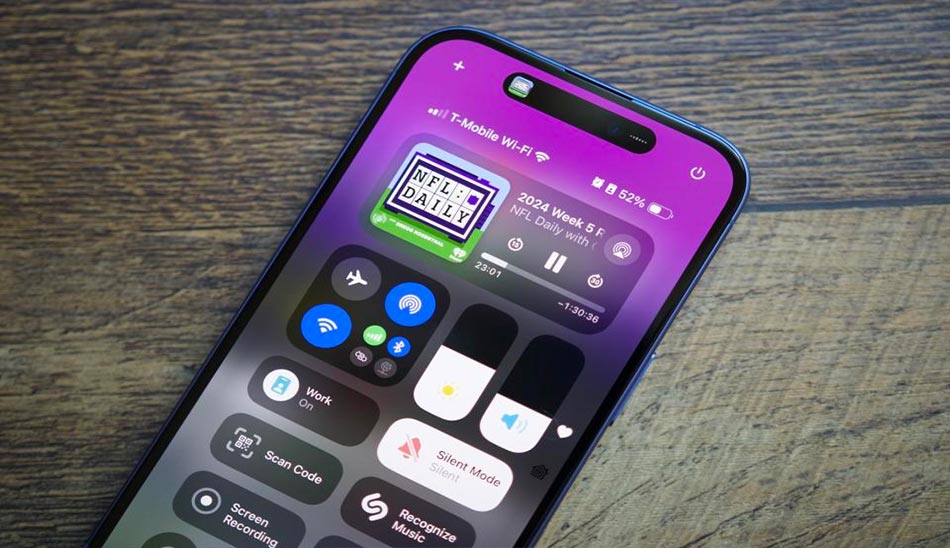
۱. استفاده از دکمه هوم (Home Button)
این روش مختص به گوشیهای آیفون با دکمه فیزیکی هوم است. با فشردن دکمه هوم، صفحه نمایش روشن میشود و به صفحه قفل هدایت میشوید.
- نکته: در آیفونهای بدون دکمه هوم (مثل آیفون X و بالاتر) این روش کاربردی ندارد.
۲. استفاده از دکمه پاور (Side Button)
با فشار دادن دکمه پاور که در سمت راست یا بالای گوشی قرار دارد، صفحه نمایش روشن میشود. برای باز کردن قفل، کافی است برای چند ثانیه نگهدارید تا صفحه قفل نمایش داده شود.
- نکته: این روش روی تمام مدلهای آیفون قابل استفاده است.
۳. استفاده از قابلیت "Raise to Wake"
این قابلیت به شما این امکان را میدهد که با بلند کردن گوشی، صفحه نمایش بهصورت خودکار روشن شود. این ویژگی برای تماسهای فوری و دسترسی سریع به اطلاعات بسیار مفید است.
- نکته: برای فعال کردن این ویژگی باید به بخش تنظیمات (Settings) رفته و سپس به "Display & Brightness" بروید و گزینه "Raise to Wake" را فعال کنید.
۴. استفاده از قابلیت "Tap to Wake"
این ویژگی به شما این امکان را میدهد که با ضربه زدن به صفحه خانگی یا صفحه نمایش، گوشی خود را روشن کنید. این روش بهخصوص در مواقعی که دسترسی به دکمهها دشوار است، بسیار کاربردی است.
- نکته: برای فعال کردن ضربه زدن پشت ایفون، به "Settings" رفته و سپس به "Display & Brightness" مراجعه کنید و گزینه "Tap to Wake" را روشن کنید.
۵. استفاده از Siri
برای بازکردن آیفون با استفاده از Siri، ابتدا باید اطمینان حاصل کنید که ویژگی Siri در تنظیمات دستگاه فعال است. سپس با گفتن "Hey Siri" یا فشردن و نگهداشتن دکمه جانبی (در مدلهای جدیدتر) یا دکمه هوم (در مدلهای قدیمیتر)، Siri را فعال کنید. پس از آن میتوانید از Siri بخواهید که "آیفون را باز کند" یا "قفل را باز کن". در صورتی که از روشهای بیومتریک مانند Face ID یا Touch ID استفاده میکنید، Siri قادر به باز کردن قفل آن نخواهد بود و شما باید از روشهای احراز هویت ارائه شده استفاده کنید. به یاد داشته باشید که Siri تمام درخواستها را نمیتواند انجام دهد و در برخی موارد ممکن است به دلیل مسائل امنیتی قفل گوشی باز نشود.
با استفاده از این روشها، میتوانید به راحتی صفحه گوشی آیفون خود را باز کنید و به اطلاعات یا اپلیکیشنها دسترسی پیدا کنید.
رفع مشکل باز نشدن قفل گوشی ایفون :
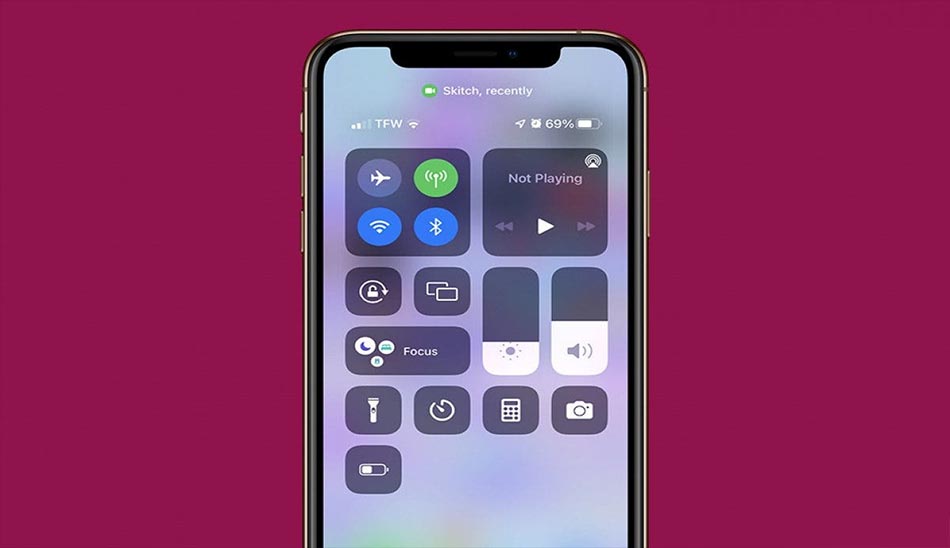
اگر شما با مشکل باز نشدن قفل گوشی آیفون خود مواجه شدهاید، میتوانید از روشهای زیر استفاده کنید:
ریستارت کردن گوشی: بعضی اوقات یک ریستارت ساده میتواند مشکلات کوچک نرمافزاری را حل کند. برای ریستارت کردن آیفون، دکمه پاور را نگه دارید تا گزینه خاموش کردن نمایش داده شود.
استفاده از Face ID یا Touch ID: اگر برای باز کردن قفل از این ویژگیها استفاده میکنید، مطمئن شوید که دوربین یا حسگر اثر انگشت به درستی کار میکند.
حالت بازیابی (Recovery Mode): اگر گوشی قفل شده و به روشهای معمول باز نشود، میتوانید گوشی را در حالت بازیابی (Recovery Mode) قرار دهید و سپس آن را بازیابی کنید:
آیفون را به کامپیوتر متصل کنید و برنامه iTunes یا Finder را باز کنید.
آیفون را خاموش کنید.
بسته به مدل آیفون، دکمههای مربوطه را برای ورود به حالت بازیابی فشار دهید:
- برای آیفون ۸ و جدیدتر: دکمه افزایش صدا را فشار دهید و سریع رها کنید، سپس دکمه کاهش صدا را فشار دهید و سریع رها کنید، و در نهایت دکمه کناری را نگه دارید تا لوگوی اپل ظاهر شود.
- برای آیفون ۷ و ۷ پلاس: simultaneously دکمههای کاهش صدا و دکمه کناری را فشار دهید تا نشانگر حالت بازیابی ظاهر شود.
- برای آیفون ۶s و مدلهای قدیمیتر: دکمه خانه و دکمه پاور را همزمان فشار دهید تا لوگوی اپل ظاهر شود.
هنگامی که صفحه حالت بازیابی ظاهر میشود، گزینه «Restore» را انتخاب کنید.
استفاده از iCloud (Find My iPhone): اگر ویژگی "Find My iPhone" فعال باشد و شما به اینترنت دسترسی داشته باشید، میتوانید از iCloud برای پاک کردن دادهها و باز کردن قفل گوشی استفاده کنید:
به (https://www.icloud.com) وارد شوید و با Apple ID خود وارد شوید.
روی "Find iPhone" کلیک کنید.
دستگاه خود را انتخاب کرده و گزینه "Erase iPhone" را انتخاب کنید.
نکات مهم:
پشتیبانگیری: قبل از انجام هرگونه عملیات پاکسازی، مطمئن شوید که از دادههای خود یک نسخه پشتیبان تهیه کردهاید.
توجه به گارانتی: اگر گوشی شما هنوز تحت گارانتی است، از انجام کارهای غیرمجاز بر روی آن خودداری کنید.
در نهایت، بررسی روشهای مختلف باز کردن صفحه گوشی آیفون نشاندهندهی تنوع و راحتی در استفاده از این دستگاههاست. هر کاربر بسته به نیازها و سلیقهی شخصی خود میتواند از روشهای شناختهشدهای چون Face ID، Touch ID یا رمز عبور استفاده کند. همچنین، آشنایی با گزینههای دسترسیپذیری و تنظیمات امنیتی میتواند تجربه کاربری را بهبود بخشد و امنیت اطلاعات شخصی را تأمین کند. با توجه به پیشرفتهای روزافزون تکنولوژی، انتظار میرود که در آینده نیز روشهای جدیدی برای باز کردن صفحه آیفون معرفی شود که به راحتی و امنیت بیشتر کاربران کمک کند.





